Amazon、画像を選択していくだけで欲しい商品に出会える新機能「Discover」提供開始
Amazonが、2019年5月21日より、ユーザーが選択した商品画像のデザインや柄、形などをもとに、好みにあった商品を提案する新機能「Discover(ディスカバー)」の提供を開始した。
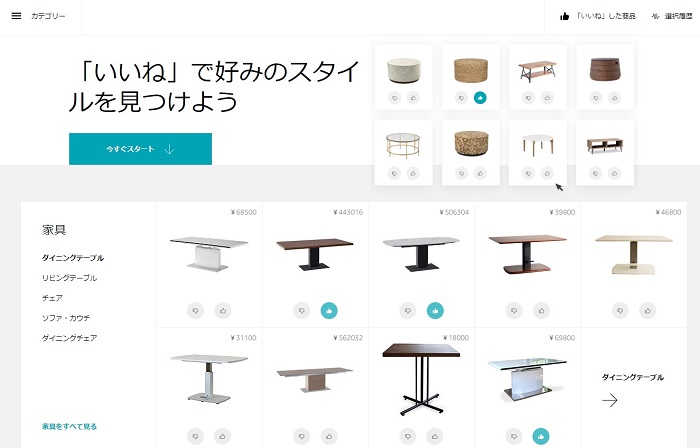
この新機能は、「Discover」の特設ページで利用できる。
表示される複数の商品画像に対して「いいね(親指を上げたマーク)」か「ちがうね(親指を下げたマーク)」をクリックまたはタップしていく。すると、表示される商品が入れ替わり、ユーザーの好みに合ったデザインや柄、形の商品が順次表示される。
また、カスタマーレビューの星の数、プライム対象商品、価格で絞り込んで商品を見つけることもできる。ほかにも、最初からやり直したり、過去の絞り込みの途中から再開したり、「いいね」をした商品の確認ができるなど、柔軟に商品を探し出すことが可能だ。
商品選びでは、「欲しい商品のイメージは浮かぶけれど、商品名がわからない。デザインや柄、形が説明できない。」といった問題が起こる。この機能を利用することで、商品の特徴を言語化することなく、視覚的に絞り込んでお買い物を楽しむことができるようになる。
Discoverでは、マシンラーニング(機械学習)の技術が用いられている。そのため、学習が進むことで今後さらにユーザーの好みに合った商品が見つけやすくなるという。
現時点では、「ダイニングテーブル」「リビングテーブル」「チェア」「ソファ・カウチ」「ダイニングチェア」「カウンターチェア」「ローボード」といった家具のほか、「カップ&ソーサー」「カップ・マグカップ」「湯呑み」「急須・土瓶」といったドリンクウェアが対象。今後対象商品を拡大していく予定だ。
この機能は、アメリカ、イギリス、フランス、ドイツ、イタリア、スペインに次いで日本が7カ国目の導入国となっている。
「Discover」の利用手順 (パソコンの場合)

- Discoverのページを開く。
- ページの左側にあるカテゴリーから調べたいカテゴリーをクリックすると右側に商品が表示される。
- 商品画像の下にある「いいね(親指を上げたマーク)」または「ちがうね(親指を下げたマーク)」をクリックしていくと、商品が入れ替わり、ユーザーの好みに合った商品が順次表示されていく。気になった商品をクリックすると、商品詳細ページに遷移する。
- ページの右側にある「→」をクリックすると同カテゴリーの商品がさらに表示される。
- カスタマーレビューの星の数、プライム対象商品、価格で絞り込むことも可能。

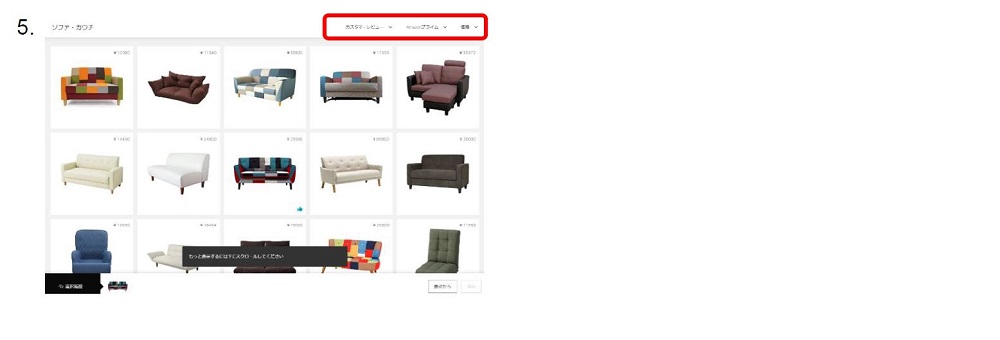
「Discover」の利用手順 (Amazonショッピングアプリの場合)

- Amazonショッピングアプリを起動。検索窓に「ディスカバー」と入力して検索し、Discoverのページを開く。
- ページ中央のカテゴリーから調べたいカテゴリーをタップすると下に商品が表示される。
- 商品画像の下にある「いいね(親指を上げたマーク)」または「ちがうね(親指を下げたマーク)」をタップしていくと、商品が入れ替わり、ユーザーの好みに合った商品が順次表示されていく。気になった商品をタップすると、商品詳細ページに遷移する。
- もっと多くの商品を見ながら絞り込む場合は、左下にあるカテゴリー名タップすると、同カテゴリーの商品がさらに表示される。
- 右上のタブをタップすると、カスタマーレビューの星の数、プライム対象商品、価格で絞り込むことも可能。

